
- Auteur John Day [email protected].
- Public 2024-01-30 09:05.
- Dernière modifié 2025-01-23 14:45.
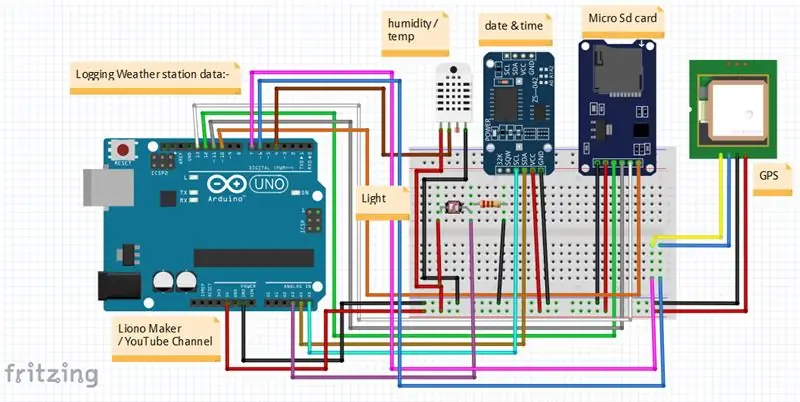
Introduction:
Salut, c'est #LionoMaker. Ceci est ma chaîne YouTube officielle et open source.
Voici le lien: Liono Maker / CANAL YOUTUBE
Dans ce projet, nous allons apprendre à créer des « Enregistrement des données de la station météorologique ». c'est un projet très intéressant. Dans ce projet, j'utilise une carte Micro SD, un module DS3231, DHT 11, un module GPS, LDR et Arduino UNO. Les données de la station météo signifient qu'elles détecteront l'humidité, la température, la lumière, la date et l'heure, la longitude et la latitude.
REMARQUE:
1) Dans Fritzing Schematics, j'utilise les broches 6 et 7 pour communiquer le module GPS et la broche 4 pour communiquer DHT11. 2) Dans Proteus Schematics, j'utilise les broches 3 et 4 pour communiquer le module GPS et la broche 6 pour communiquer DHT11. 3) Sinon, les deux connexions sont correctes, il nous suffit de définir les broches # dans le codage Arduino selon les schémas.
//*******************************************************
Étape 1:
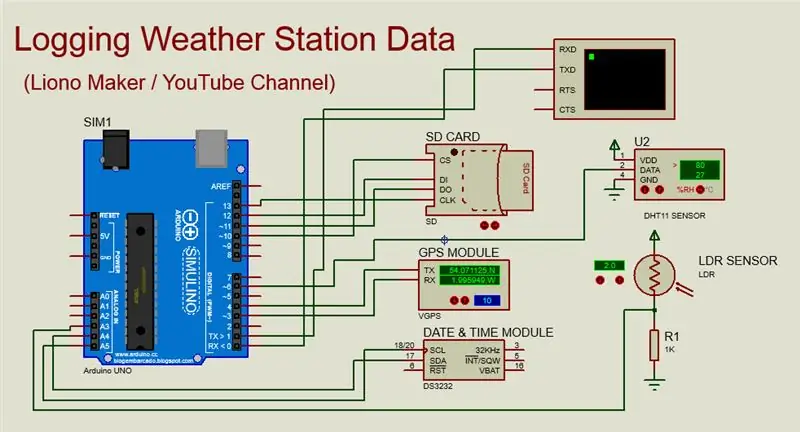
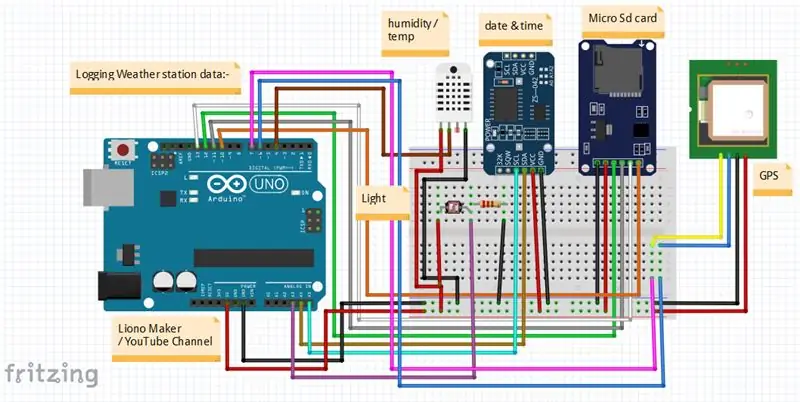
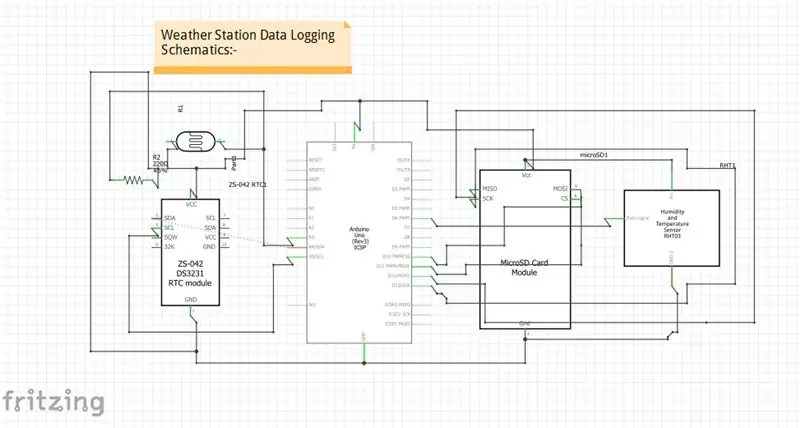
1_Carte SD: -
Les cartes SD (Secure Digital) peuvent être utilisées pour le stockage et l'enregistrement des données. Les exemples incluent le stockage de données sur des appareils photo numériques ou des téléphones portables et l'enregistrement de données pour enregistrer des informations à partir de capteurs. Les cartes Micro SD peuvent stocker 2 Go de données et doivent être formatées au format FAT32 (File Allocation Table). La carte micro SD fonctionne à 3,3 V, de sorte que seuls les modules de carte micro SD avec une puce de décalage de niveau de tension de 5 V à 3,3 V et un régulateur de tension de 3,3 V peuvent être connectés à l'alimentation Arduino 5 V. Le module micro SD communique avec l'Arduino à l'aide de l'interface périphérique série (SPI). Les broches de connexion SPI sur le module micro SD comprennent les broches MOSI, MISO, SCK et la broche SS appelée chip select (CS), qui sont connectées aux broches Arduino 11, 12, 13 et 10, respectivement.
Interfaçage de la carte SD avec Arduino UNO:
GND ------ GND
5 volts ------- VCC
Pin12 -------- MISO
Pin11 -------- MOSI
Pin13 -------- SCK
Pin10 -------- SCS
Les données ne sont écrites dans le fichier de la carte SD qu'en suivant l'instruction file.close(); par conséquent, chaque instruction file.println(data) doit être suivie d'une instruction file.close() et être précédée d'une instruction SD.open("filename", FILE_WRITE). La fonction SD.open() a le paramètre par défaut FILE_READ, donc l'option FILE_WRITE est requise pour écrire dans un fichier. La séquence d'instructions requise à chaque écriture sur une carte SD est SD.open("filename", FILE_WRITE); fichier.println(données); fichier.close();
2) LDR: -
Une photorésistance (acronyme LDR pour Light Decreasing Resistance, ou résistance dépendante de la lumière, ou cellule photoconductrice) est un composant passif qui diminue la résistance par rapport à la réception de la luminosité (lumière) sur la surface sensible du composant. La résistance d'une photorésistance diminue avec l'augmentation de l'intensité lumineuse incidente; en d'autres termes, il présente une photoconductivité.
Interfaçage LDR avec Arduino UNO:
Son un terminal est connecté à 5 volts et le deuxième terminal est connecté à une résistance de 1k. La deuxième extrémité de la résistance 1k est mise à la terre. Le LDR est lui-même une résistance et ce type de configurations est utilisé pour mesurer la tension, c'est la technique du diviseur de tension. La borne commune est connectée à la broche analogique # A3 d'Arduino UNO.
3) DS3231: -
La date et l'heure d'une mesure de capteur ou d'un enregistrement de données peuvent être incluses lors de l'écriture de données sur une carte SD à l'aide d'un module d'horloge temps réel (RTC), tel que le DS3231. L'horloge en temps réel peut fournir des informations sur les secondes, les minutes, les heures, le jour, la date, le mois et l'année. Le DS3231 peut être alimenté en 3,3 V ou 5 V et une pile bouton au lithium CR2032 alimente le RTC lorsqu'il n'est pas connecté à l'Arduino. Le DS3231 dispose également d'un capteur de température intégré. Le DS3231 utilise la communication I2C avec les deux lignes bidirectionnelles:
1) Horloge série (SCL)
&
2) Données série (SDA)
REMARQUE:>>> DS3231 connecté à Arduino UNO en tant que tel;
DS3231: Arduino UNO:
Gnd ----------------------- Gnd
VCC ---------------------5 volts
SDA --------------------- broche # A4
SCL --------------------- broche # A5
4) DHT11:-
Le DHT11 est un capteur numérique à faible coût pour la détection de la température et de l'humidité. Ce capteur peut être facilement interfacé avec n'importe quel micro-contrôleur tel que Arduino, Raspberry Pi etc… pour mesurer l'humidité et la température instantanément. Le capteur d'humidité et de température DHT11 est disponible en tant que capteur et en tant que module. La différence entre ce capteur et ce module est la résistance de rappel et une LED de mise sous tension. Le DHT11 est un capteur d'humidité relative. Pour mesurer l'air ambiant, ce capteur utilise un thermostat et un capteur d'humidité capacitif.
Connexion du capteur DHT 11 avec Arduino UNO:
DHT11 Arduino UNO
GND --------------------------- GND
VCC ------------------- 5 volts
Données (Signal) ------------------ broche # 6
5)Module GPS:-
Module GPS (Global Positioning System) et est utilisé pour la navigation. Le module vérifie simplement son emplacement sur terre et fournit des données de sortie qui sont la longitude et la latitude de sa position.
Il existe différents types de modules GPS et utilisés pour trouver les valeurs de différentes variables. tel que;
//**********************************************************************************************************************
REMARQUE: - POUR PLUS DE DÉTAILS, VOUS POUVEZ APPELER CETTE FONCTION;
gps.getDataGPRMC (heure, statut, latitud, latitudHemisphere, longitud, longitudMeridiano, speedKnots, trackAngle, date, MagneticVariation, MagneticVariationOrientation);
Serial.println(heure); Serial.println(statut);
Serial.println(latitud);
Serial.println(latitudHemisphere);
Serial.println(longitud);
Serial.println(longitudMeridiano);
Serial.println(speedKnots);
Serial.println(trackAngle);
Serial.println(date);
Serial.println(magneticVariation);
Serial.println(magneticVariationOrientation);
//******************************************************************************************************************
un autre exemple est utilisé pour créer un lien pour le module GPS. tel que;
gps. Google(lien);
//*******************************************************************************************************************
&&&
REMARQUE: - SI VOUS N'OBTENEZ PAS PLUS DE DÉTAILS, VOUS POUVEZ APPELER CETTE FONCTION;
gps.getDataGPRMC
latitud, latitudHémisphère, longitud, longitudMeridiano
; Serial.println(latitud);
Serial.println(latitudHemisphere);
Serial.println(longitud);
Serial.println(longitudMeridiano);
//******************************************************************************************************************
J'ai utilisé ces lignes pour obtenir LONGITUDEE & LATITUDE.
Longi=(gps.location.lng(), 54.01125);Lati= (gps.location.lat(), 1.95949);
//******************************************************************************************************************
Remarque:
vous pouvez utiliser le codage ci-dessus pour obtenir plus d'informations de votre module GPS. Je viens d'utiliser pour obtenir la longitude et la latitude.
//******************************************************************************************************************
SUIVANT LA FAÇON DE CONNECTER LE MODULE GPS À L'ARDUINO UNO:
Module GPS: Arduino UNO:
Gnd ----------------------------- Gnd
Vcc-------------------------------5volt
RX-------------------- broche #3
TX ------------------------------- broche n°4
//********************************************************************************************************************
Étape 2:
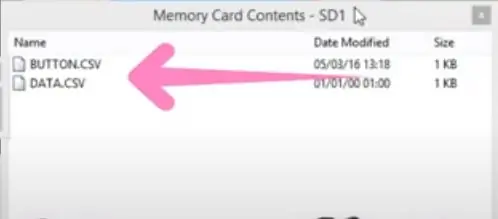
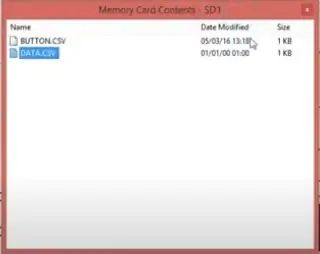
COMMENT OBTENIR LE FICHIER "DATA. CSV" PENDANT LES SIMULATIONS PROTEUS: -
REMARQUE:
> Tout d'abord, assurez-vous que votre circuit est correct et qu'il n'y a pas d'erreur.
> vous avez téléchargé un fichier hexadécimal dans Arduino UNO.
> vous avez téléchargé le fichier de la carte SD sur la carte SD.
> démarrez votre simulation après avoir appuyé sur le bouton de lecture dans le coin inférieur gauche de Proteus.
>votre borne virtuelle est ouverte et vos données sont enregistrées après délai(1000);
>>>>>>>>>>Appuyez sur Echap>>>>>>>>>>>>>>>>>>
vous verrez la fenêtre du contenu de la carte mémoire, voici le fichier data.csv disponible. Exportez-le sur votre ordinateur.
Étape 3:
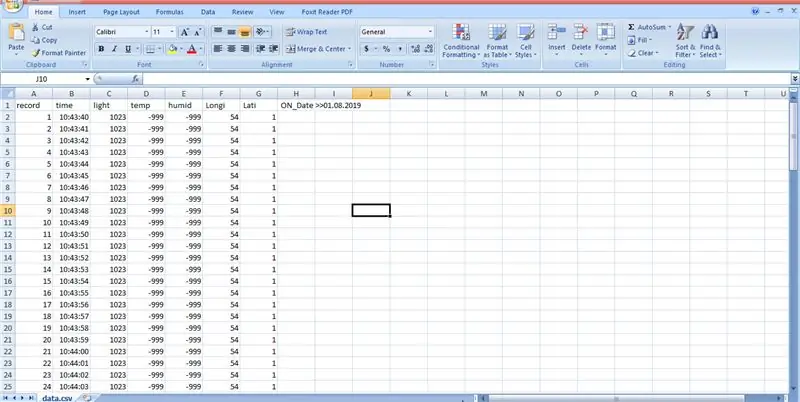
EXCEL de travail: -
Ouvrez Excel et injectez-y votre fichier data.csv. les données seront affichées dans des colonnes avec le nom et prendront un graphique linéaire.
Étape 4:
Conseillé:
Station météo NaTaLia : Station météo à énergie solaire Arduino bien faite : 8 étapes (avec photos)

Station météo NaTaLia : Station météo à énergie solaire Arduino faite de la bonne manière : après 1 an de fonctionnement réussi sur 2 emplacements différents, je partage mes plans de projet de station météo à énergie solaire et j'explique comment elle a évolué en un système qui peut vraiment survivre sur une longue période périodes de l'énergie solaire. Si vous suivez
Enregistrer les données du capteur Arduino dans MYsql à l'aide du traitement : 6 étapes

Enregistrer les données du capteur Arduino sur MYsql à l'aide du traitement : Honnêtement, il est difficile de stocker directement les données Arduino sur MySQL, de sorte qu'en plus de l'IDE Arduino, j'ai utilisé l'IDE de traitement similaire à l'IDE Arduino mais avec de nombreuses utilisations différentes et vous pouvez le coder dans java.Remarque : n'exécutez pas le moniteur série Arduino
Configurer à partir de zéro un Raspberry Pi pour enregistrer les données d'Arduino : 5 étapes

Configurer à partir de zéro un Raspberry Pi pour enregistrer les données d'Arduino : ce tutoriel est destiné à ceux qui n'ont aucune expérience dans l'installation d'un nouveau matériel ou logiciel, sans parler de Python ou de Linux. Disons que vous avez commandé à Raspberry Pi (RPi) avec SD carte (au moins 8 Go, j'ai utilisé 16 Go, type I) et alimentation (5V, au moins 2
Capteur de brouillard - Particle Photon - Enregistrer les données en ligne : 5 étapes (avec photos)

Capteur de brouillard - Particle Photon - Enregistrer les données en ligne : Pour mesurer la quantité de brouillard ou de fumée dans l'air, nous avons fabriqué ce capteur de brouillard. Il mesure la quantité de lumière qu'un LDR reçoit d'un laser et la compare à la quantité de lumière environnante. Il publie les données sur une feuille google en temps réel via IFTTT
Comment créer des données DVD cryptées pour la sécurité, enregistrer vos fichiers : 8 étapes

Comment créer des données de DVD cryptées pour sécuriser vos fichiers.: Je trouve que c'est une méthode très simple pour créer un DVD crypté très bon pour la sécurité de vos fichiers. J'ai utilisé le bureau PGP pour créer un PILOTE VIRTUEL ENCRYPTÉ (EVD). un logiciel gratuit dont vous avez besoin pour acheter le logiciel tech-piersrsr Après avoir installé le
